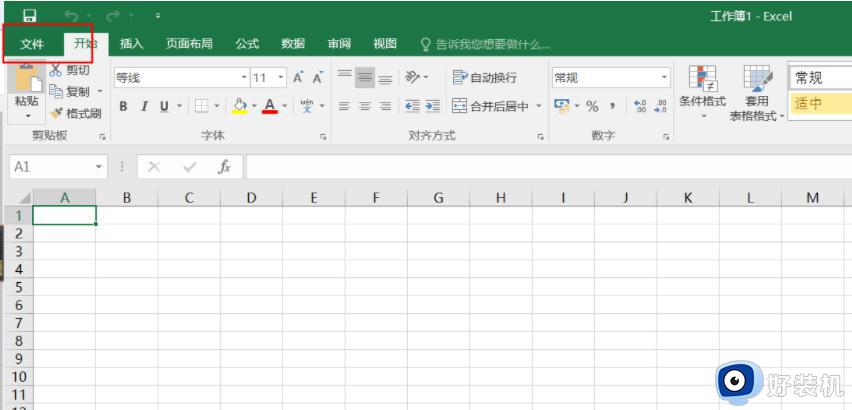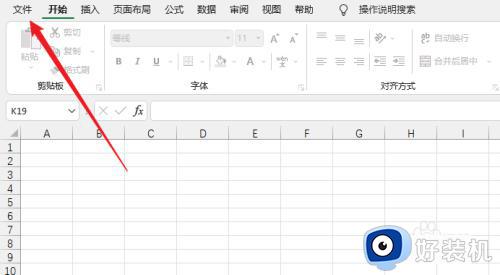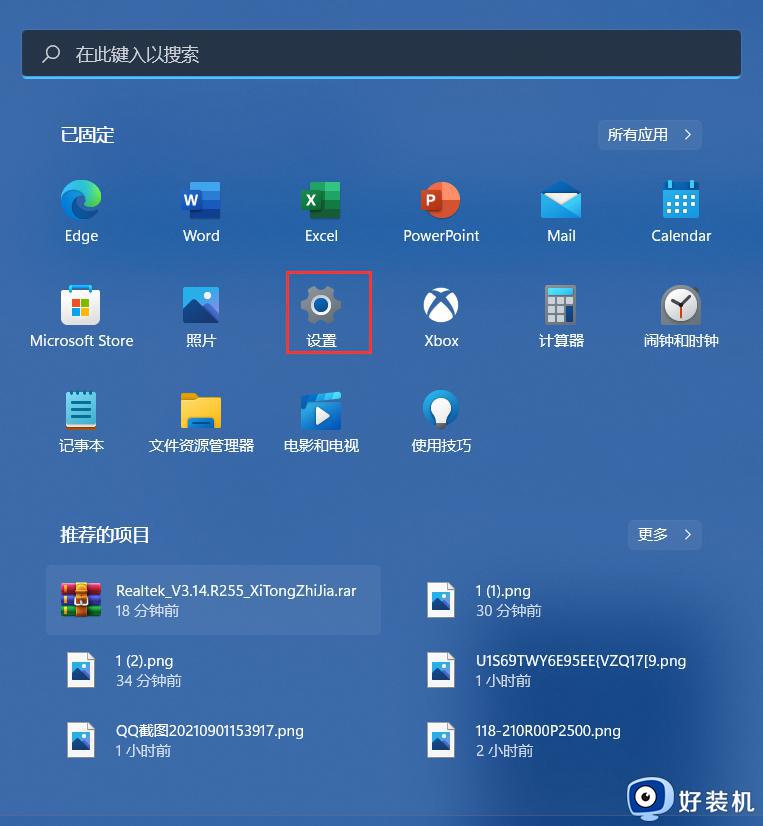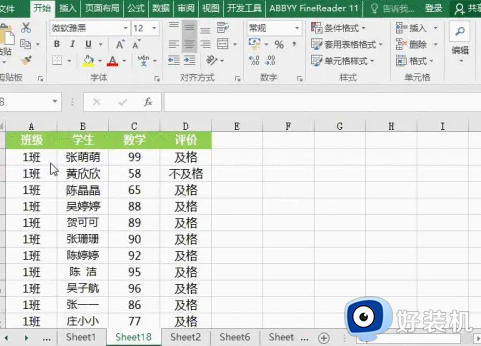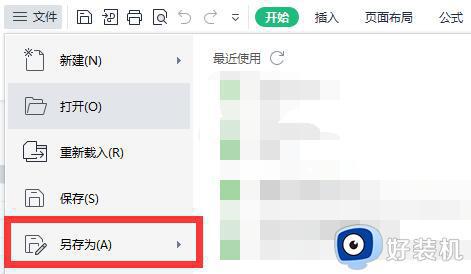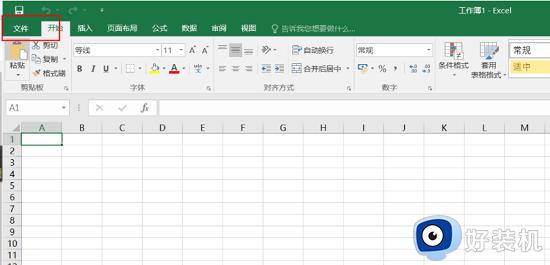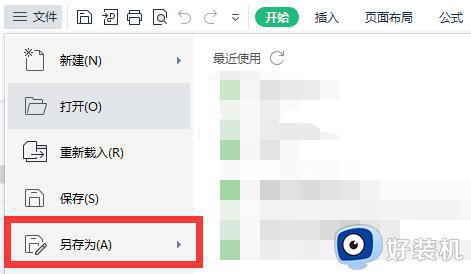Win11系统使用Excel表格很卡怎么解决
时间:2022-01-19 14:07:37作者:xinxin
在最新版Win11系统刚推出不久,很多功能还不是很完善,因此用户在办公时也偶尔会遇到一些系统运行问题,例如有用户在Win11电脑中运行Excel表格工具时,每次在操作都会觉得卡顿的情况,对此Win11系统使用Excel表格很卡怎么解决呢?下面小编就来告诉大家解决方法。
具体方法:
1、点击“文件”-“选项”。
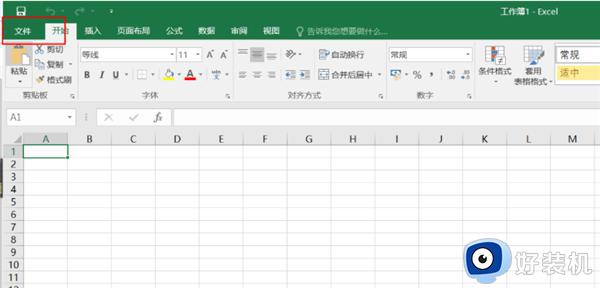
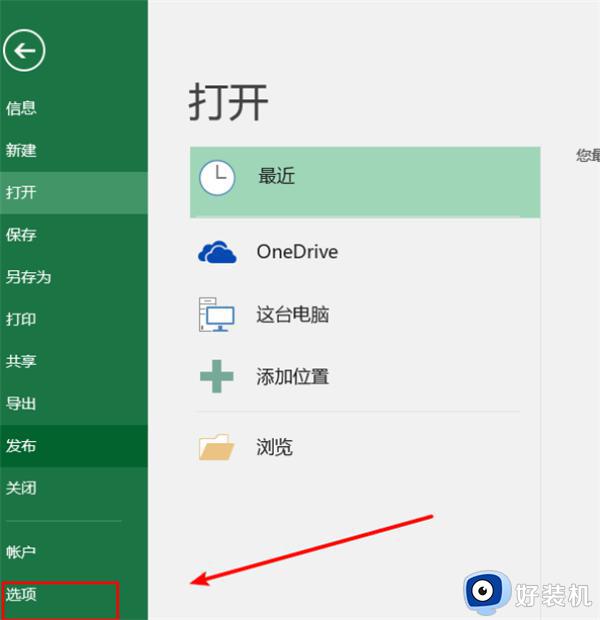
2、点击“常规”选项卡,取消勾选显示开始屏幕。
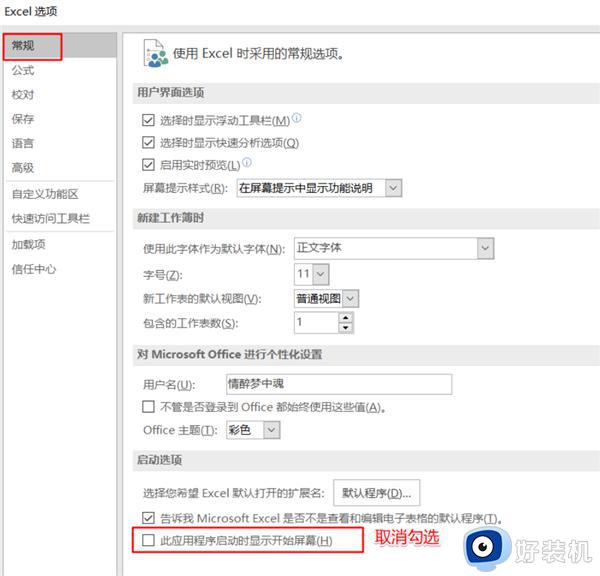
3、选择“加载项”-“管理(Excel加载)”-“转到”。
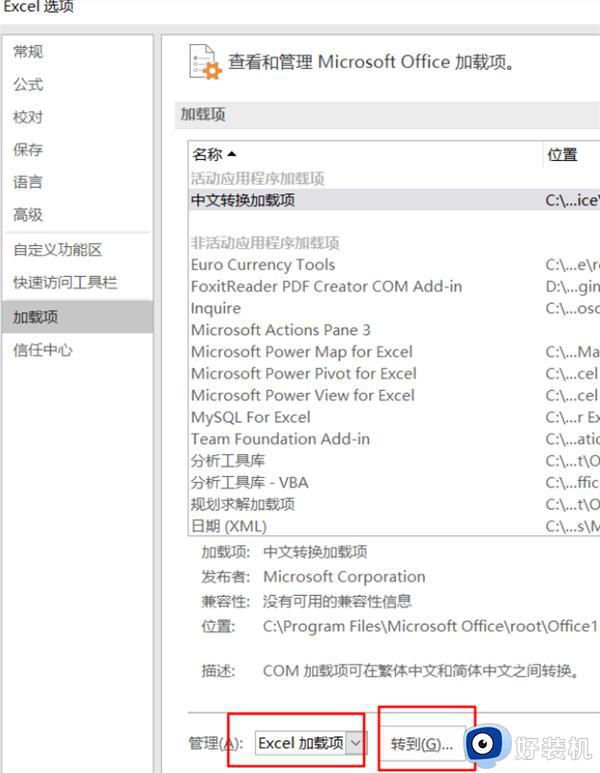
4、取消所有宏。
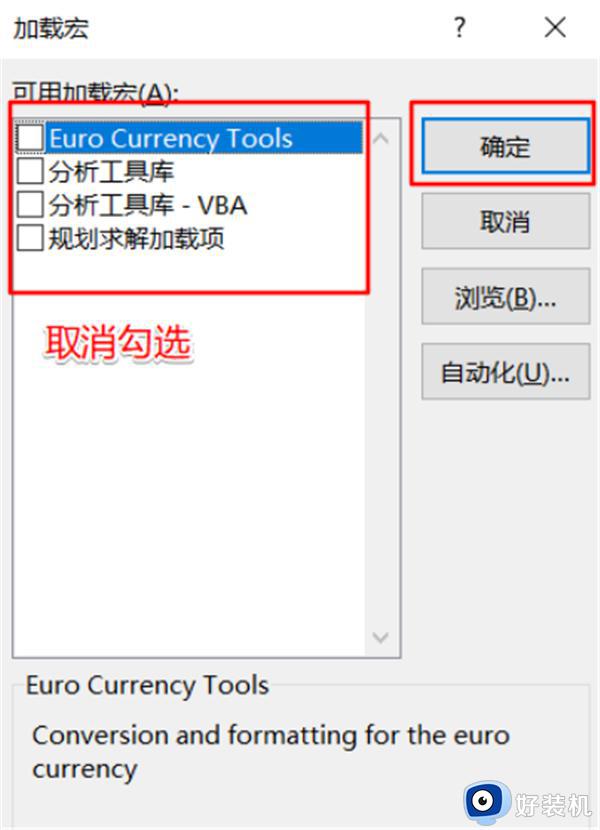
5、选择“加载项”-“管理(Com加载)”-“转到”。
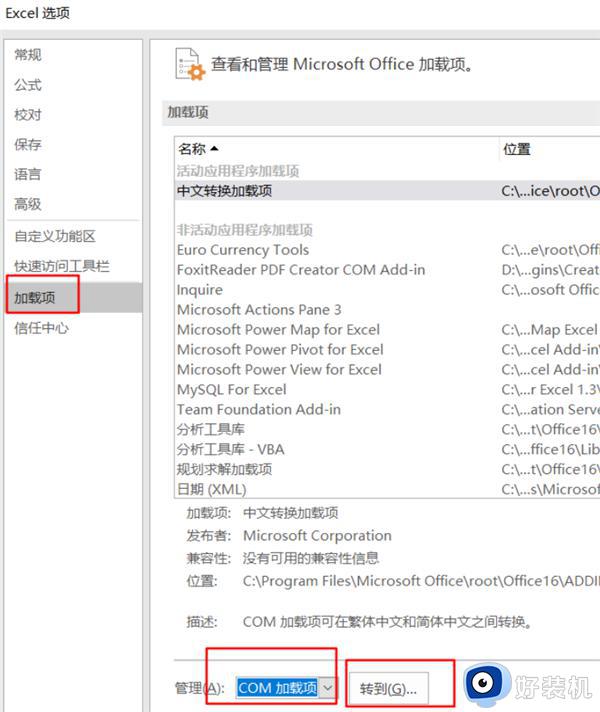
6、取消加载项,然后确定。
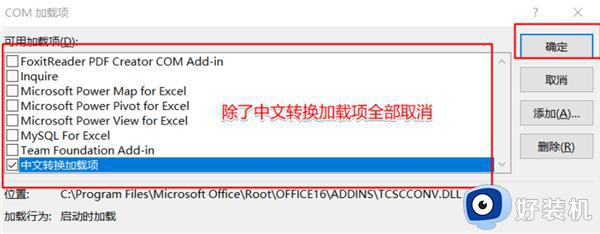
7、点击“信任中心”-“信任中心设置”,将“隐私选项”取消勾选。

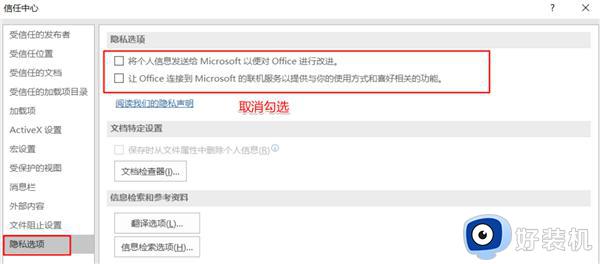
8、点击“高级”,“常规”处将“请求自动更新链接”取消勾选。
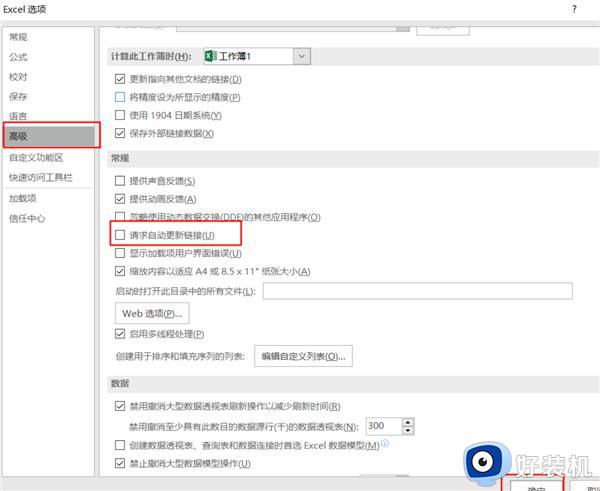
9、点击“高级”-“web选项”-“文件”,取消勾选下面两项。
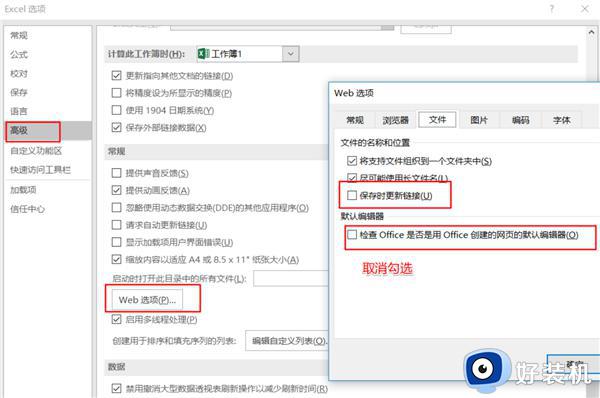
以上就是小编告诉大家的Win11系统使用Excel表格很卡解决方法了,如果有遇到这种情况,那么你就可以根据小编的操作来进行解决,非常的简单快速,一步到位。